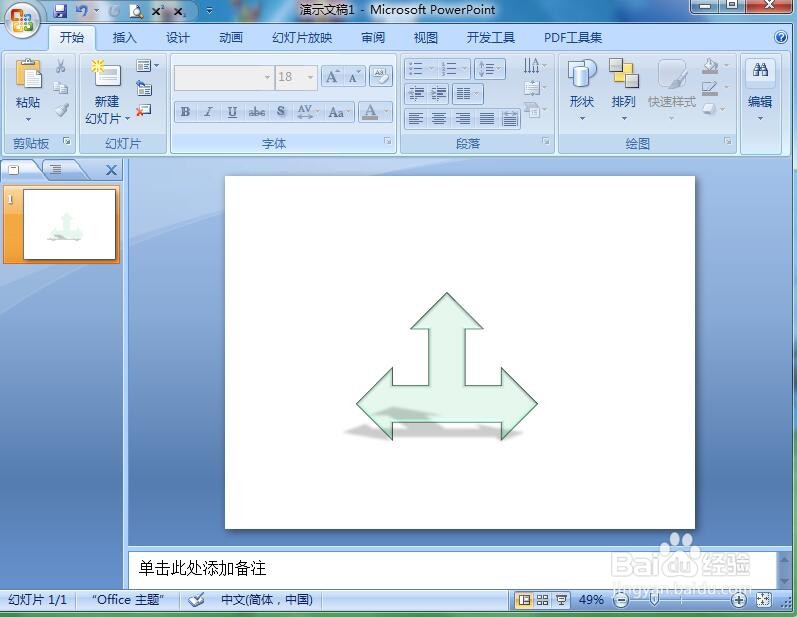1、打开powerpoint ,将单击此处添加标题和副标题两个输入框删除;
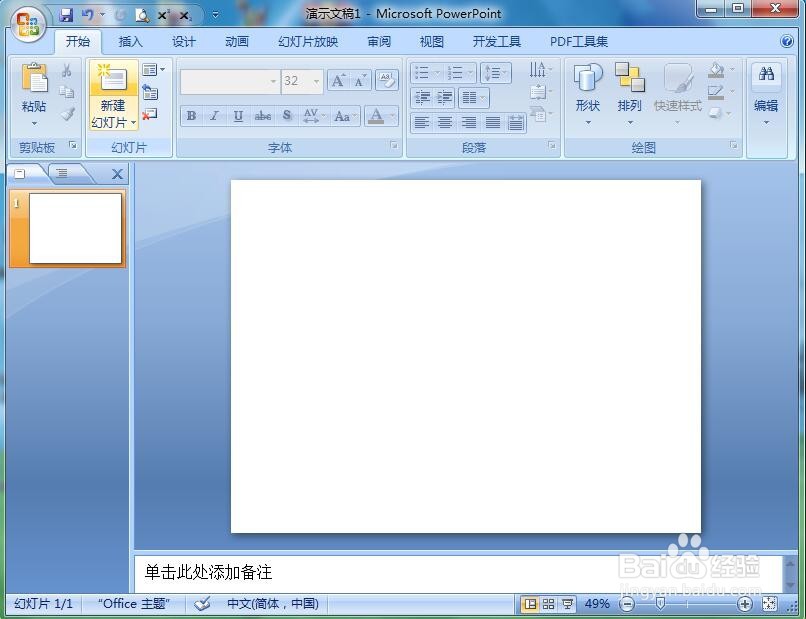
2、点击插入菜单,选择形状工具,在箭头总汇中找到并点击丁字箭头;

3、在编辑页面按下鼠标左键,拖动鼠标,出现一个丁字箭头;
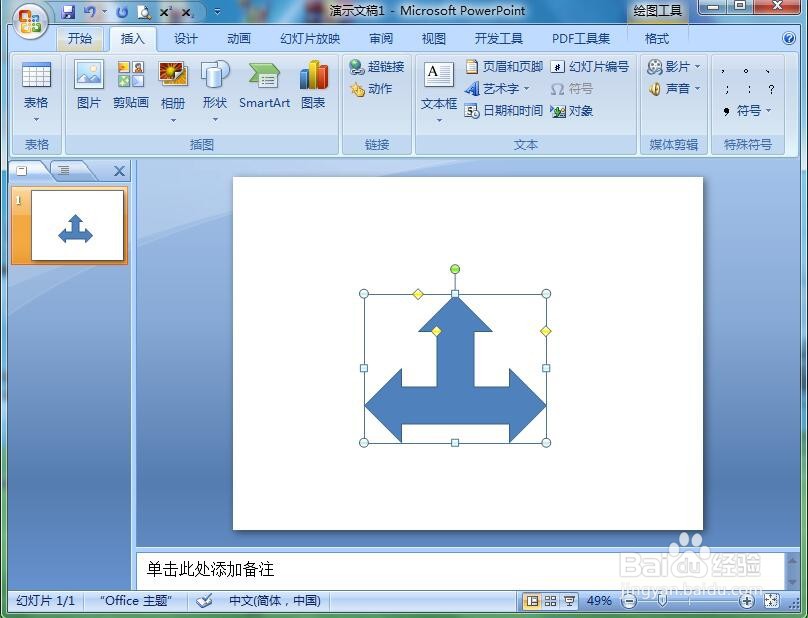
4、点击格式,找到形状填充,选择绿色;
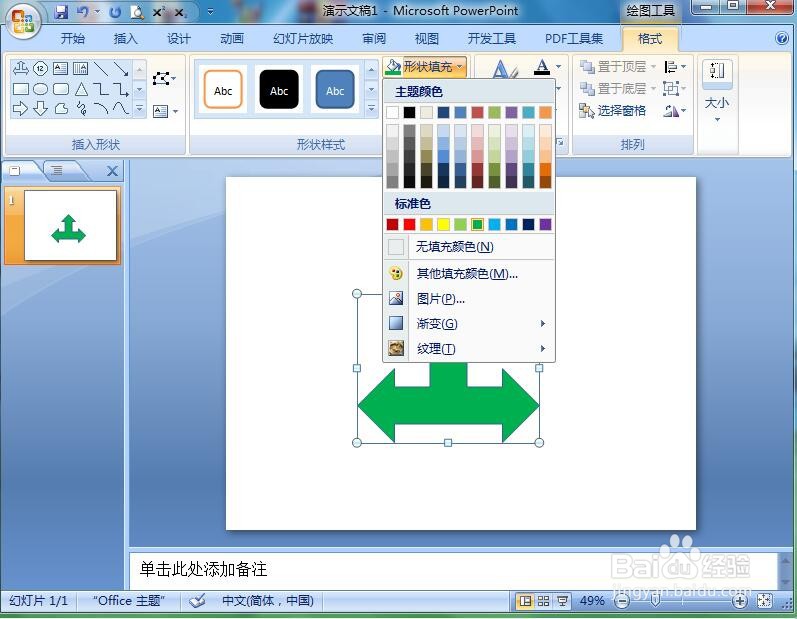
5、点击形状效果,选择预设,添加预设8样式;
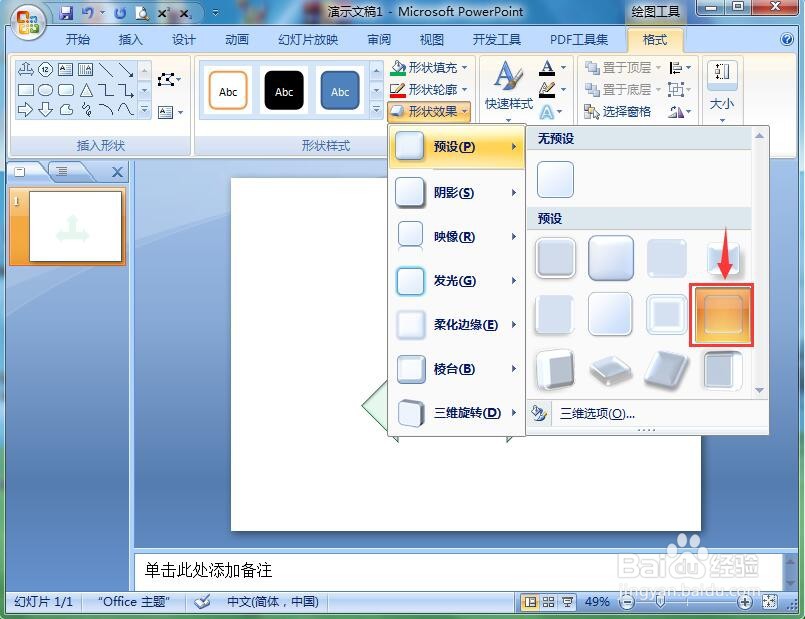
6、点击形状效果,选择阴影,添加一种投影样式;
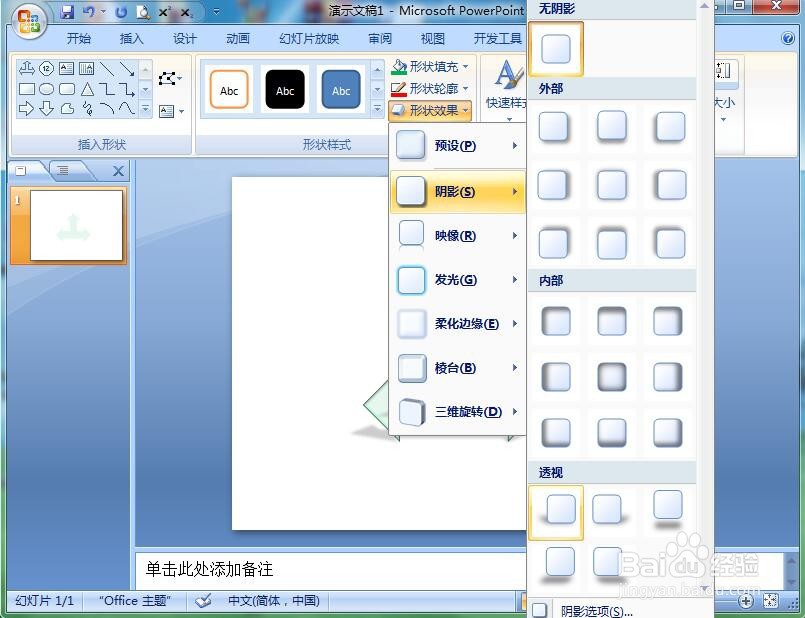
7、我们就在powerpoint中创建好了一个绿色丁字箭头。
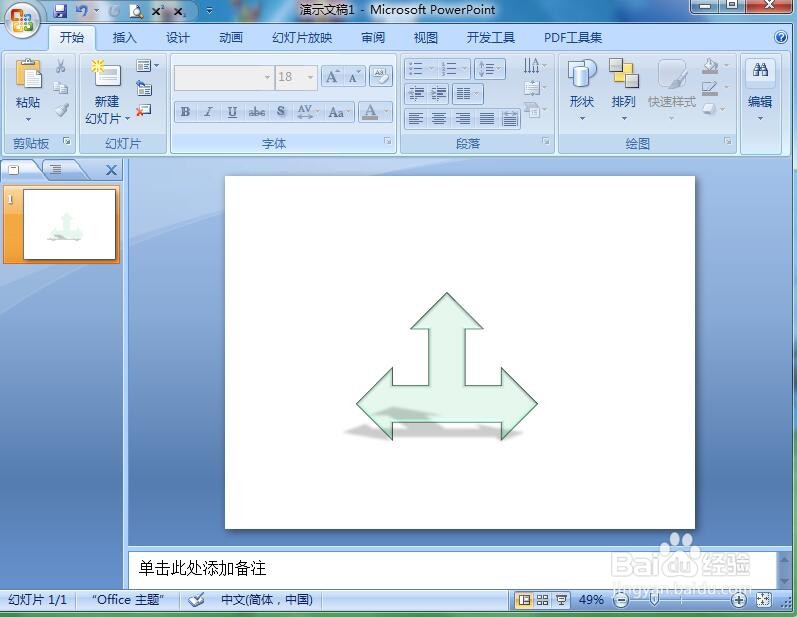
1、打开powerpoint ,将单击此处添加标题和副标题两个输入框删除;
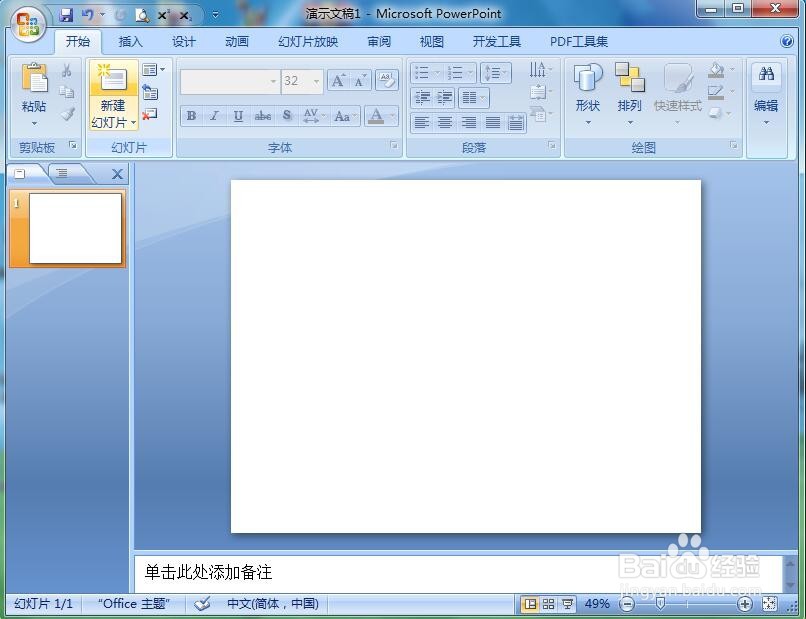
2、点击插入菜单,选择形状工具,在箭头总汇中找到并点击丁字箭头;

3、在编辑页面按下鼠标左键,拖动鼠标,出现一个丁字箭头;
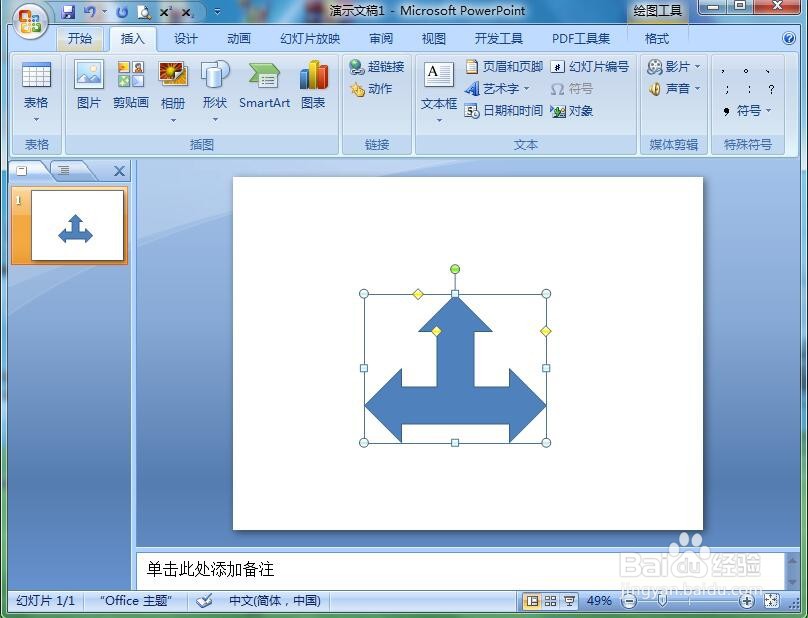
4、点击格式,找到形状填充,选择绿色;
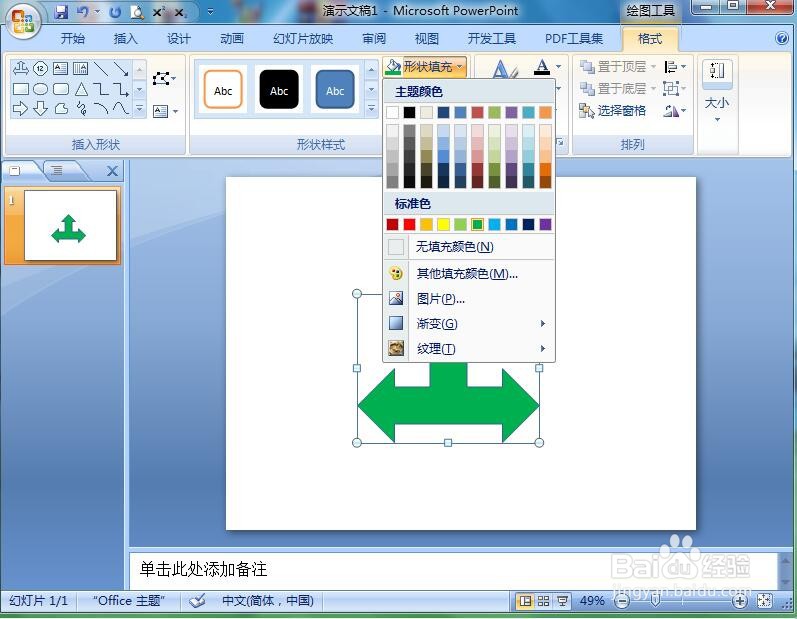
5、点击形状效果,选择预设,添加预设8样式;
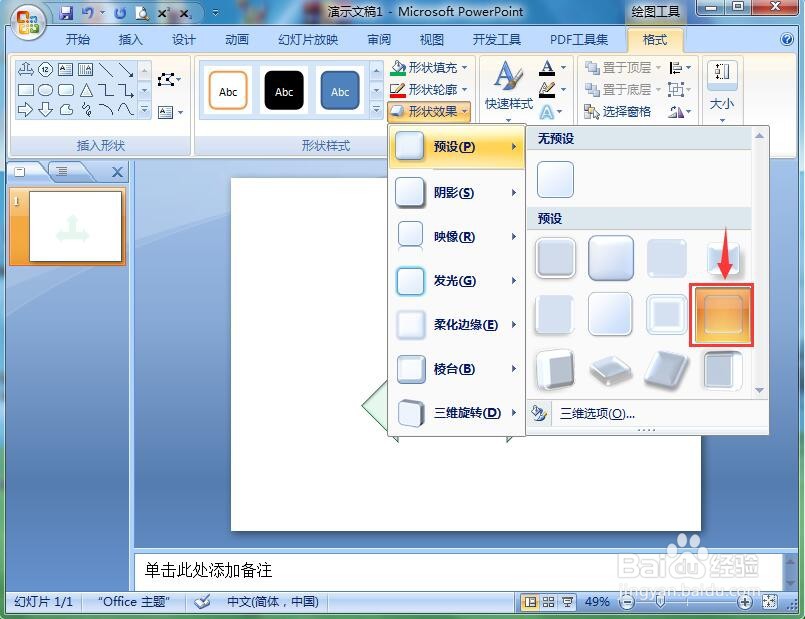
6、点击形状效果,选择阴影,添加一种投影样式;
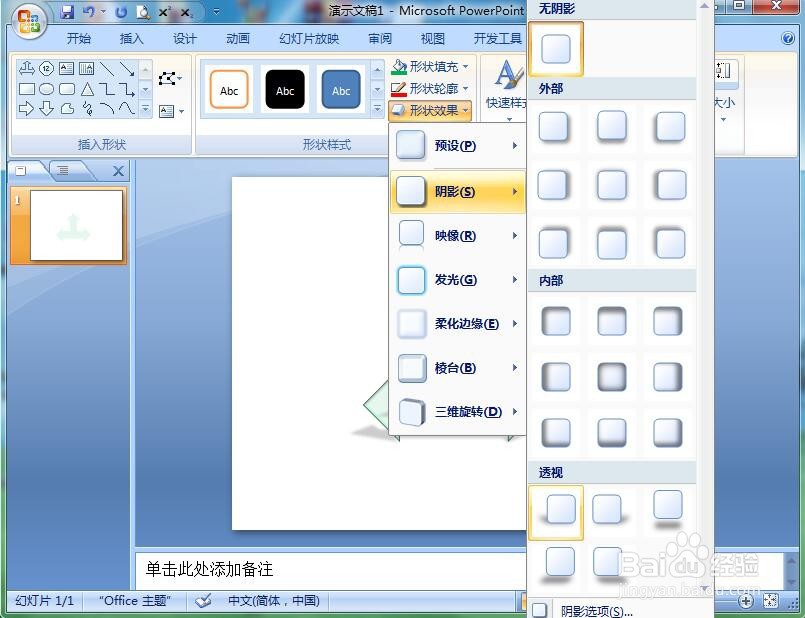
7、我们就在powerpoint中创建好了一个绿色丁字箭头。